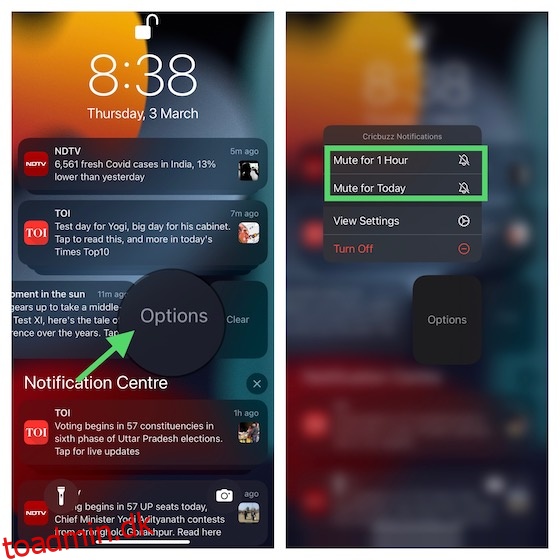Når du er dybt opslugt af arbejde eller nyder ro i sindet væk fra din hektiske tidsplan, er den sidste ting, du ønsker at håndtere, et væld af tilfældige meddelelser. De forårsager ikke kun distraktioner, men har også en tendens til at dræbe din dyrebare tid ved at kræve hyppig opmærksomhed. Den bedste måde at håndtere en sådan situation på er at dæmpe notifikationer i iPhone, så de indgående alarmer ikke længere vil påkalde sig opmærksomhed igen og igen. Så her er, hvordan du dæmper meddelelser på iPhone.
Indholdsfortegnelse
12 måder at slå meddelelser fra på iPhone (2022)
Hvordan virker lyddæmpning af advarsler på iOS?
Apple tilbyder flere måder at slå alarmer fra på iPhone, så du kan vælge den ønskede metode afhængigt af, hvad der passer til dine præferencer. For eksempel kan du bruge en hovedafbryder til øjeblikkeligt at slå alle ringetoner og advarsler fra på din iOS-enhed. Gem det til de tidspunkter, hvor du er i rolige omgivelser og ikke ønsker, at lyden af gentagne alarmer skal forstyrre folk omkring dig.
Hvis du vil tage det endnu længere og har brug for at slå alle meddelelser fra i løbet af en tidsramme, så du kan arbejde uden nogen hindring eller meditere uden nogen form for distraktion, er den altid pålidelige Forstyr ikke-tilstand vejen at gå. Hvis du hellere vil ignorere specifikke chats eller apps, der bliver ved med at forfølge dig i det uendelige, er der et smart trick til at få det gjort også.
Slå meddelelser fra på iPhone fra meddelelsescenter
Du kan slå alarmer fra specifikke apps fra direkte fra meddelelsescenteret.
- Stryg ned fra toppen af skærmen for at få meddelelsescenteret frem. Stryg derefter advarslen til venstre for at afsløre knapperne Indstillinger og Ryd.
- Her skal du trykke på Indstillinger og derefter vælge Lydløs i 1 time eller Lydløs for i dag. Det er det! Fremover vil meddelelser fra denne app blive leveret uden lyd på din iOS-enhed.
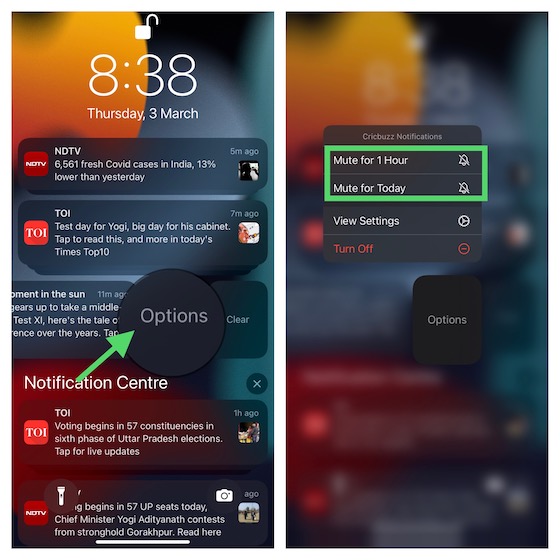
- Senere, hvis du ønsker at slå lyden fra for alarmerne fra appen, skal du gå til meddelelsescenteret -> stryge til venstre på advarslen -> Indstillinger og vælge Slå lyden til.
Brug Ring/Silent Switch til Silent Notifications på iOS
- For at sætte din iPhone i lydløs tilstand skal du trykke på kontakten, så den orange indikator vises.
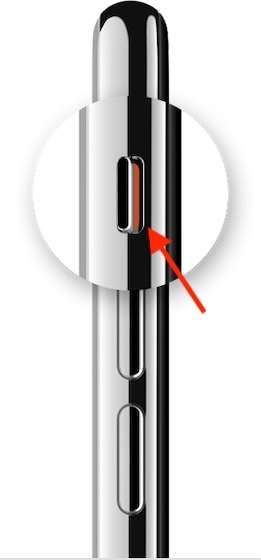 Billede høflighed: Apple
Billede høflighed: Apple
- For at aktivere ringetilstanden skal du flytte kontakten, så orange er skjult.
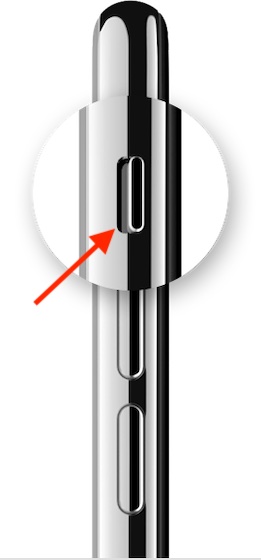 Billede høflighed: Apple
Billede høflighed: Apple
Når kontakten er i ringetilstand, vil du høre ringetoner og alarmer. Og når den er i lydløs tilstand, vil dine alarmer og taleopkald ikke ringe højt.
Afbryd meddelelser på iPhone ved at skrue lydstyrken helt ned
En anden ret nem måde at dæmpe notifikationer på iOS er ved at skrue helt ned for lydstyrken. Tryk konstant på lydstyrke ned-knappen, indtil du ser en bekræftelsesmeddelelse på skærmen om, at din iPhone er slået fra.
Indstil teksttone til Ingen på din iPhone
Hvis du ikke længere ønsker at høre lyden af meddelelser på din iOS-enhed, skal du indstille teksttonen til ingen.
1. Gå over til appen Indstillinger på din iPhone, og vælg Lyde & Haptics.
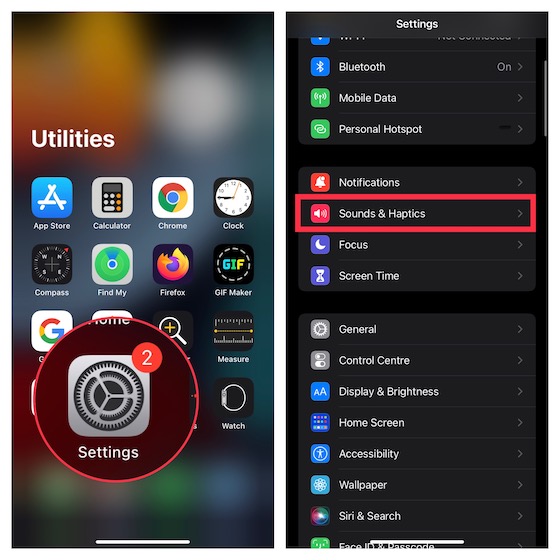
2. Tryk nu på Teksttone og vælg Ingen.
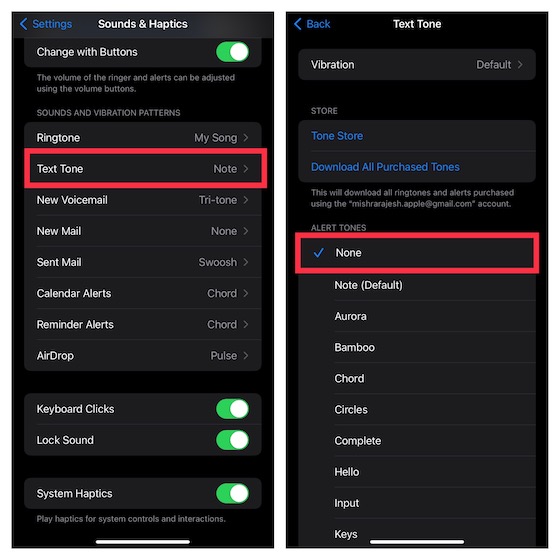
Indstil Tekst til Ingen for specifikke kontakter på din iPhone
Hvis du bare vil slå lyden fra for bestemte kontakter, kan du også gøre det.
1. Start appen Kontakter på din iPhone, og naviger til den kontakt, du ønsker at slå lyden fra. Tryk derefter på knappen Rediger i øverste højre hjørne af skærmen.
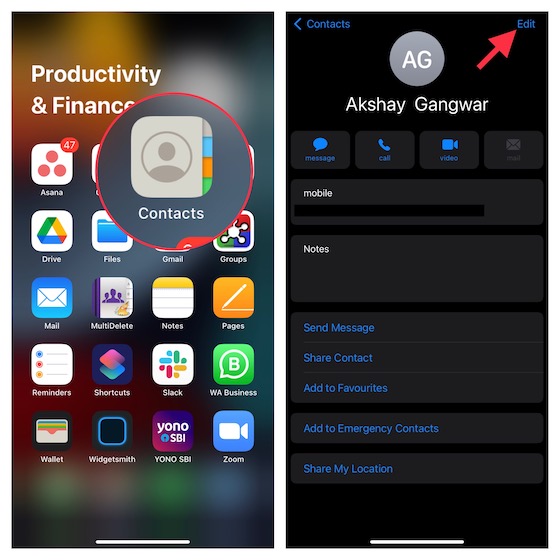
2. Tryk nu på Teksttone og vælg Ingen. Til sidst skal du sørge for at trykke på Udført øverst til højre for at bekræfte.
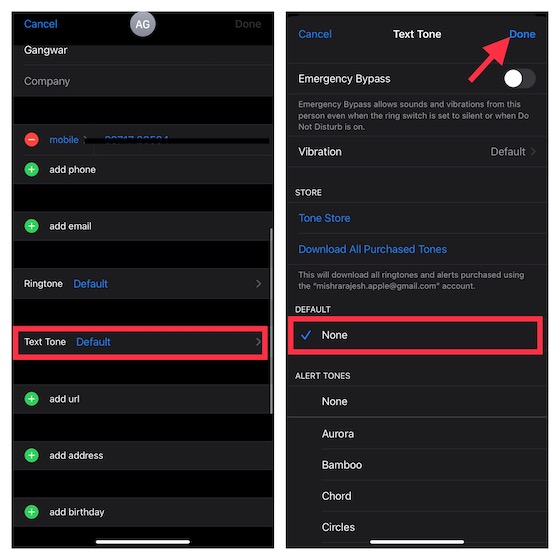
Slå meddelelseslyd fra for specifikke apps på iPhone
Du kan bruge meddelelsesindstillingen på din iOS-enhed til at deaktivere meddelelseslyden for individuelle apps.
1. Åbn appen Indstillinger på din iOS-enhed, og vælg Meddelelser.
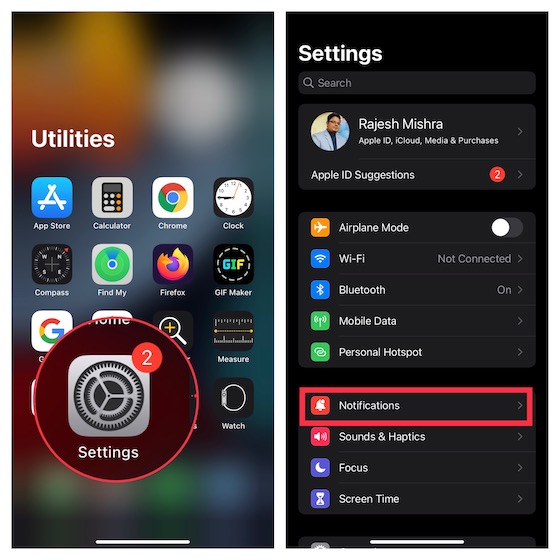
2. Rul nu ned for at finde den app, hvilke notifikationer du vil slå fra, og vælg den. Derefter skal du slukke for kontakten ved siden af Lyde.
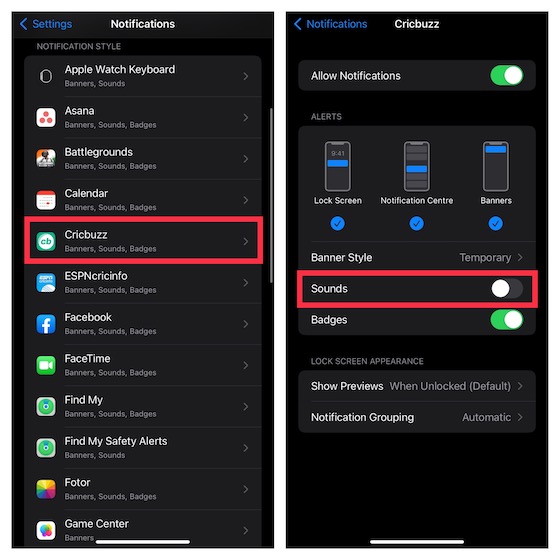
Afbryd specifikke samtaletråde i beskeder på iPhone
Uanset om det er for privatlivets fred eller den nødvendige sindsro, kan du slå individuelle iMessage chattråde fra.
1. Start appen Beskeder på din iOS-enhed, og gå til den samtaletråd, som du vil slå lyden fra.
2. Stryg nu mod venstre på chattråden og tryk på klokkeikonet.
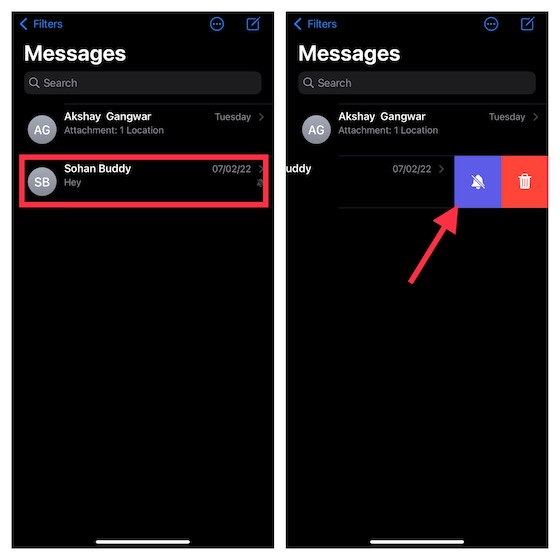
For at finde flere sådanne praktiske iMessage-tip, sørg for at tjekke vores udtømmende roundup.
Brug Forstyr ikke til at slå meddelelser fra på iPhone
Tider, hvor du måske ønsker at øge dit fokus, mens du arbejder, eller forhindre gentagne alarmer og opkald i at distrahere dig, kan Forstyr ikke have en rolle at spille. Når DND er aktiveret, afbrydes opkald og meddelelser. I henhold til dine behov kan du planlægge Forstyr ikke-tilstand og kun tillade opkald fra udvalgte personer.
1. På din iPhone skal du åbne appen Indstillinger og vælge Fokus.
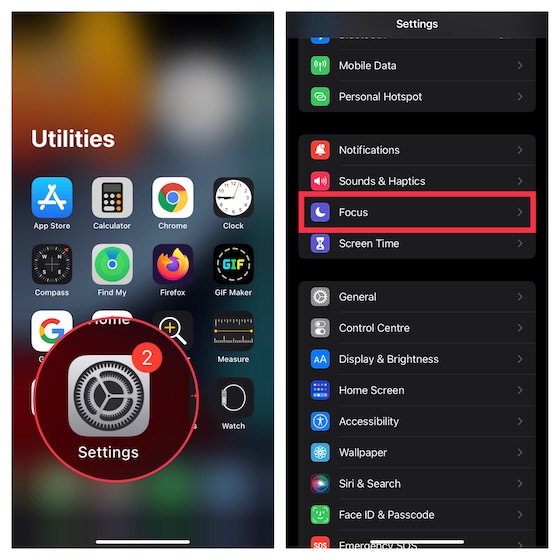
2. Tryk nu på Forstyr ikke, og tænd derefter for kontakten. Derefter kan du tilpasse det til din smag.
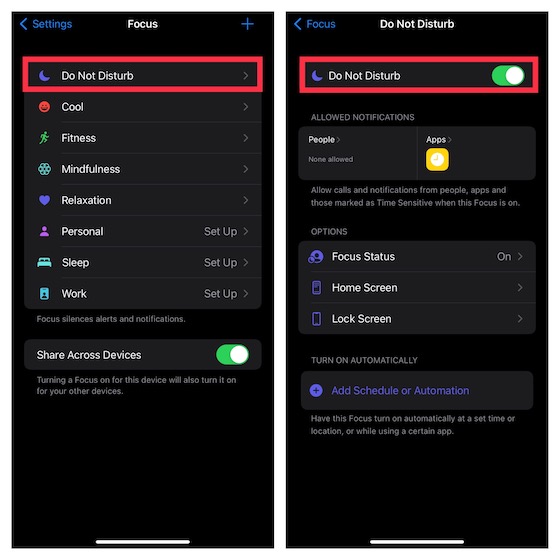
Hvis din iPhone kører iOS 14 eller tidligere, skal du gå til Indstillinger -> Forstyr ikke.
Når du har tilpasset Forstyr ikke-tilstand på din enhed, kan du tænde den fra kontrolcentret.
- Du skal blot stryge ned fra øverste højre hjørne af skærmen på iPhone-modeller med Face ID eller stryge op fra den nederste kant af skærmen for at få kontrolcentret frem.
- Tryk derefter på det lille halvmåneikon for at slå DND til i en bestemt tidsramme. Når den er tændt, vises et halvmåneikon på statuslinjen og låseskærmen.
- For bedre kontrol over Forstyr Ikke-tilstand, tryk på Fokus-knappen (lige ved siden af halvmåne) i kontrolcenteret -> ikonet med tre prikker ved siden af Forstyr ikke-tilstand og vælg derefter at aktivere DND i 1 time, indtil i aften eller indtil du forlader et bestemt sted.
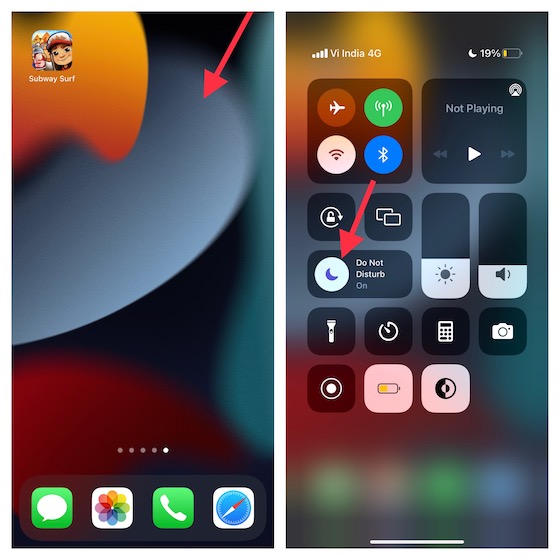
Bemærk, at Forstyr ikke er blevet en del af fokustilstand i iOS 15/iPadOS 15 eller nyere. For at finde ud af mere om, hvordan det virker, tjek vores detaljerede vejledning om fokustilstand.
Slå Annouce Notifications fra med Siri
Siri kan annoncere indgående notifikationer fra understøttede apps såsom påmindelser og beskeder på AirPods eller Beats. Hvis du bruger kompatible øretelefoner/hovedtelefoner og vil forhindre den virtuelle assistent i at annoncere meddelelser, kan du gøre det med lethed.
1. På din iOS-enhed skal du gå til appen Indstillinger -> Meddelelser.
2. Tryk nu på Annoncer meddelelser, og sluk derefter kontakten.
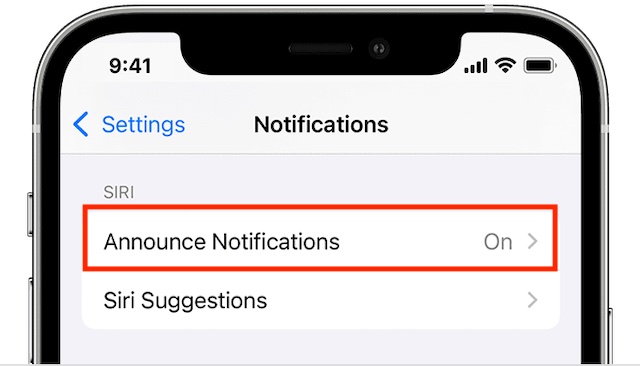
Slå lyden fra individuelle WhatsApp-chats på iPhone
WhatsApp lader dig også slå individuelle chats fra i appen.
1. Åbn WhatsApp på din iPhone, og naviger til den samtaletråd, du ønsker at slå lyden fra.
2. Stryg nu mod venstre på samtaletråden og tryk på klokkeikonet.
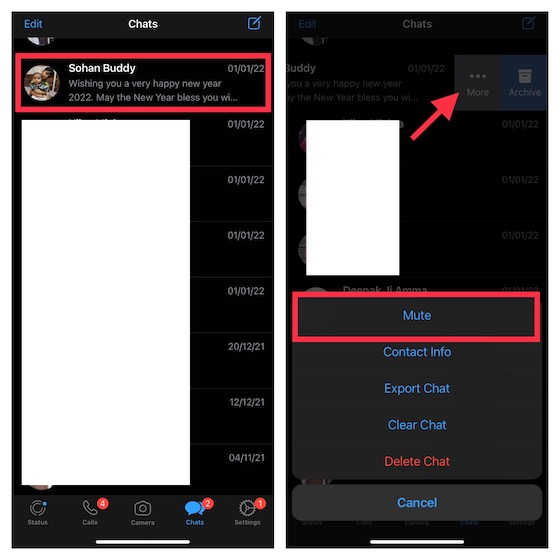
Slå individuelle signalchat fra på iPhone
Hvis du skiftede fra WhatsApp til Signal, kan du også nemt slå chats fra her.
1. Åbn Signal-appen på din iOS-enhed, og find derefter den chattråd, du ønsker at slå lyden fra.
2. Stryg derefter mod venstre på chattråden og tryk på det lille klokkeikon for at slå chatten fra.
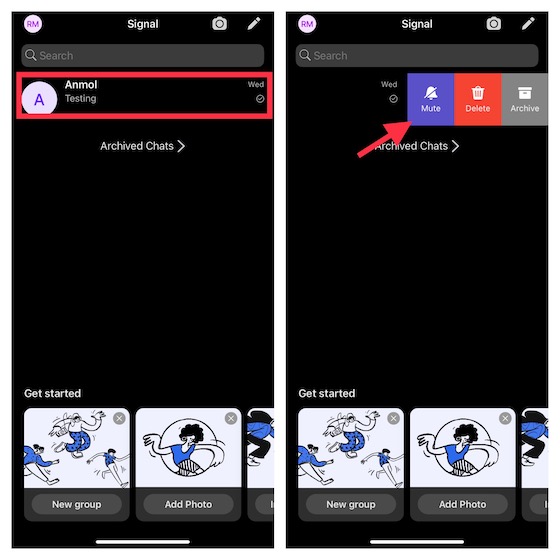
Slå lyden fra for specifikke telegramchats på iPhone
Det er lige så enkelt at dæmpe individuelle Telegram-chats.
1. Gå over til en chattråd, som du vil slå lyden fra i Telegram-appen på din iPhone.
2. Stryg derefter mod venstre og tryk derefter på klokkeikonet for at slå denne Telegram-chattråd fra.
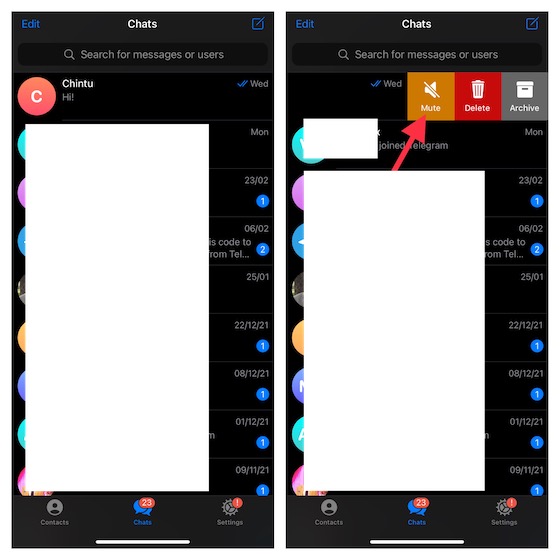
Hvis du er interesseret, bør du tjekke nogle fede Telegram-tricks til at forbedre dit beskedspil på den sikre beskedapp.
Hurtige måder at dæmpe notifikationer på iOS
Det er det! Forhåbentlig kan du nu tage kontrol over underretninger og forhindre dem i at forstyrre din fred. Med iOS 15 kan du aktivere Notifikationsoversigt for at få ikke-hastende advarsler leveret på et foretrukket tidspunkt. På denne måde kan du forhindre mindre vigtige alarmer i at bombardere dig hele tiden uden at miste dem af syne. Så hvilken metode foretrækker du til at dæmpe meddelelser på din iPhone? Fortæl os det i kommentarerne.